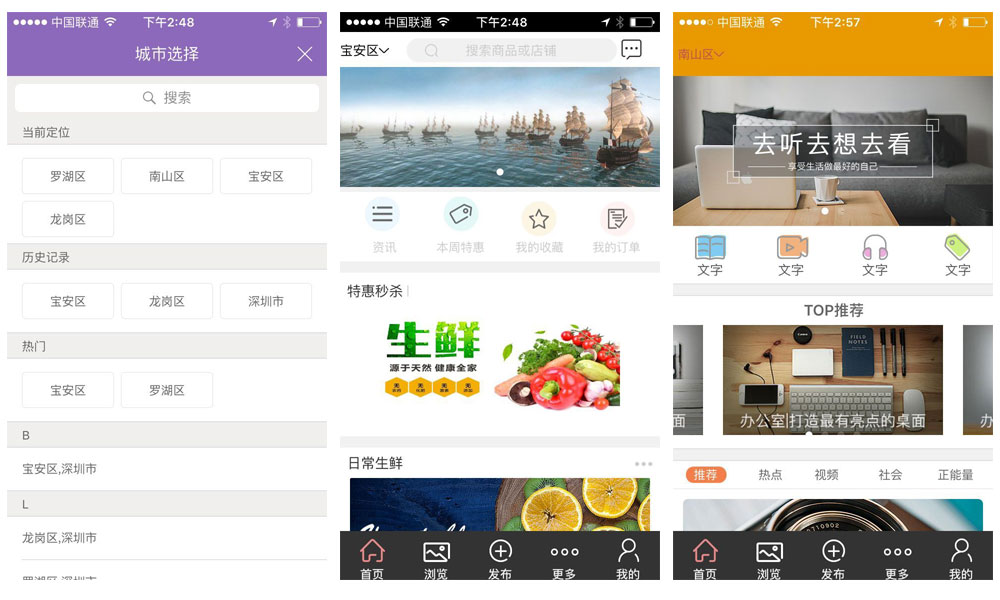+86-13590461663
+86-13590461663
開始製作




功能簡介:
該控件可以實現一個APP同時分區域管理不同城市頁面的功能,APP使用者也可根據自身需要,選擇查看指定城市的所有內容信息。
具體使用方法:
1.城市定位設置頁面在製作頁面的系統組中,如果不使用城市定位功能,可以不用管它。使用時,先在城市定位頁面右側的控件屬性——控件內容中新增城市,然後將新增城市鏈接到該城市指定的頁面即可。設置好每個城市的指定頁面后,用戶只需在城市定位頁面點擊某個城市,就可以跳轉到指定的頁面。(城市定位最多可以精確到區/縣。)開啟“設為熱門”,該城市就會显示在熱門城市中。
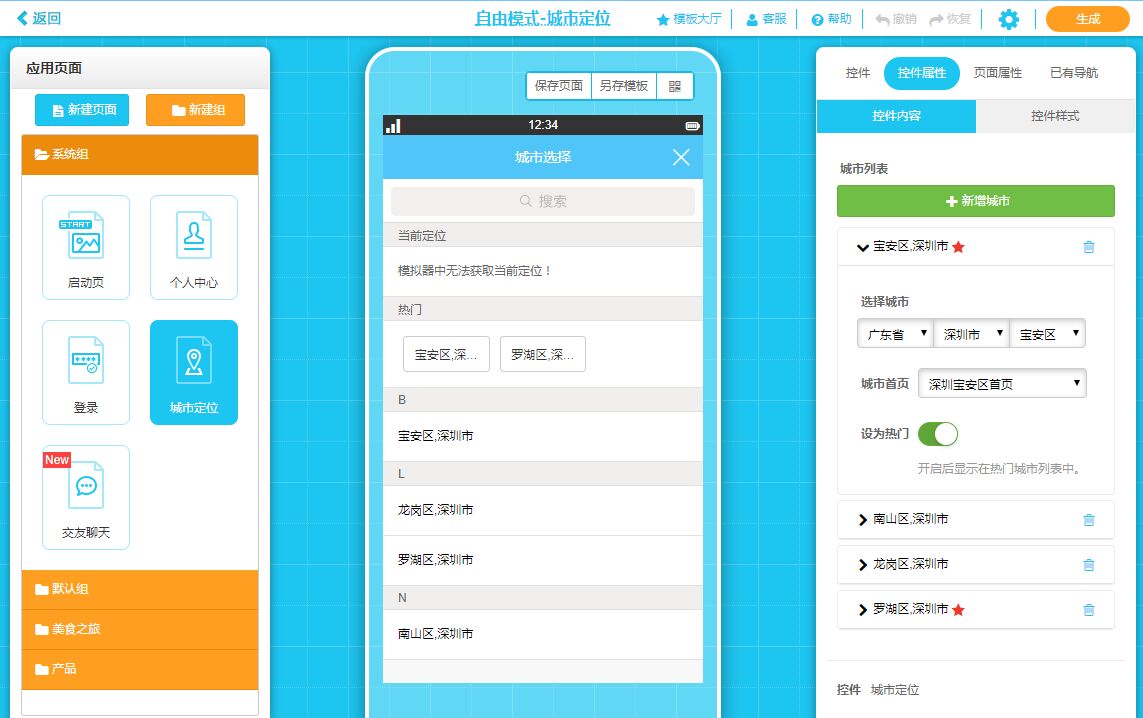
2.城市定位目前通過兩種形式展示,第一種是控件,第二種是歷史導航左側區域。
a.城市定位控件
通過控件形式,直接拖入模擬器,用戶在這個頁面點擊該控件,就會跳轉到城市定位頁面,這裏模擬器默認永遠显示為北京市,真實情況以手機中显示的為準。這裏僅僅為一個入口,除了背景顏色等,無需其他設置。
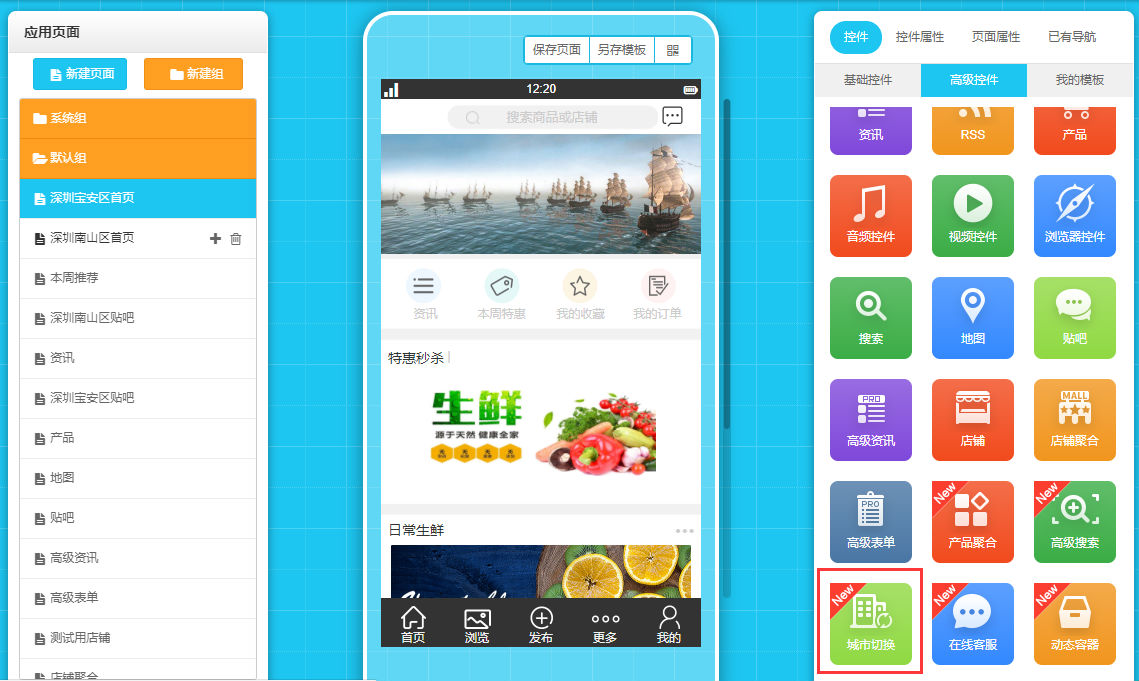
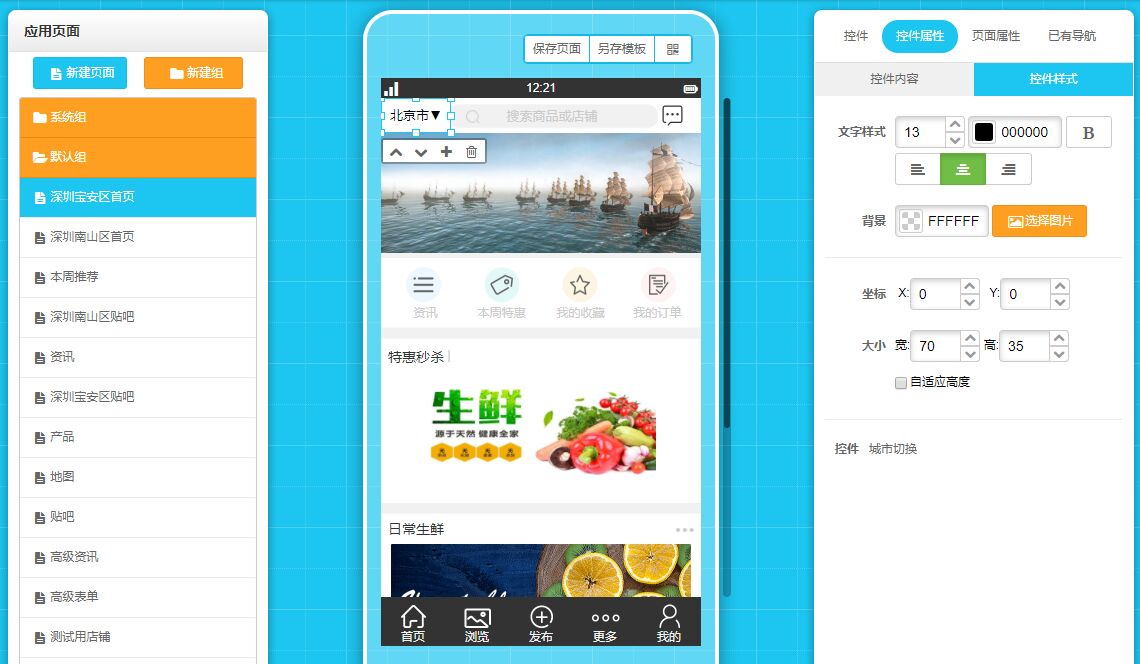
b.歷史導航控件左側區域
歷史導航控件新增左側按鈕城市切換功能,同一個頁面中它和返回上一頁功能只能而選其一,因此如果需要在歷史導航中使用該功能,該頁面應該為一級頁面,不能為次級頁面。
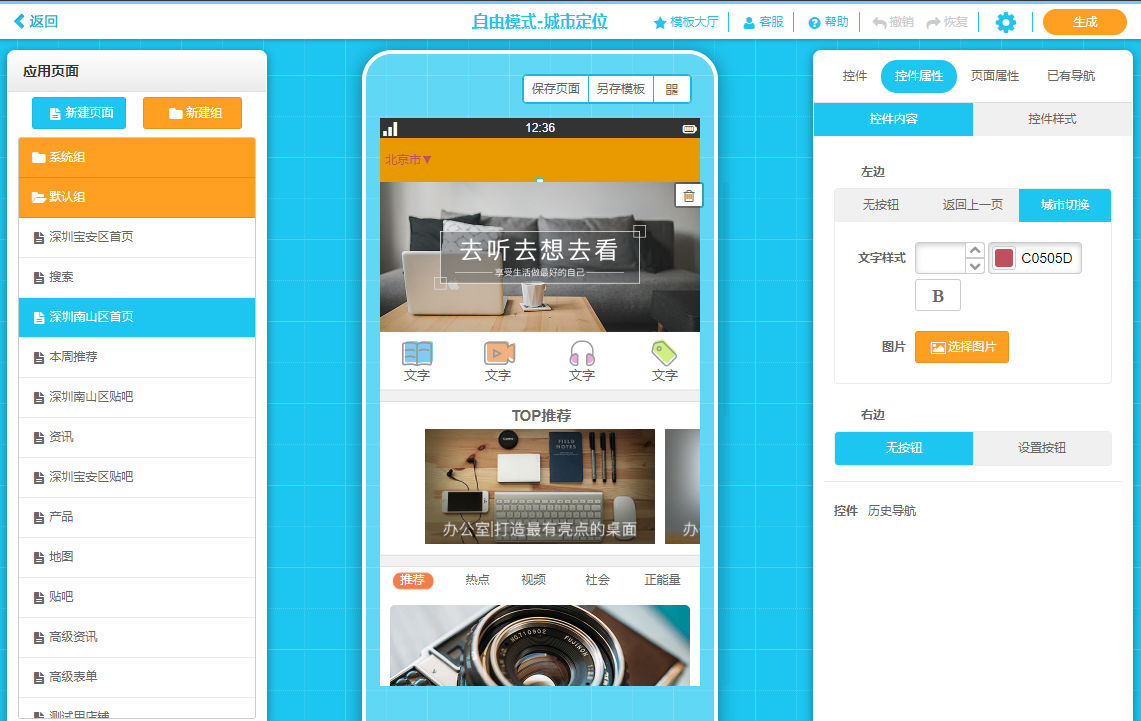
其他控件及頁面調整
1.高級資訊/店鋪聚合/高級搜索控件的調整
這些控件製作頁面控件屬性——控件內容中的數據源由原來的單個變成了兩種不同源——單個源/按城市選擇源。(這裏以高級資訊控件作為演示,另外兩個和這個類似)
單個源和之前版本保持一致,沒有使用城市定位的應用以及該內容不想使用城市定位的應用選擇單個源進行設置即可。
按城市選擇源則是先在運營管理平台創建多個不同城市的資訊/店鋪聚合源/高級搜索源,然後在這裏直接連接即可。鏈接后,當城市定位頁面選擇了城市A時,那麼這個頁面显示的所有資訊/店鋪聚合源/高級搜索源都會城市A的預設內容。
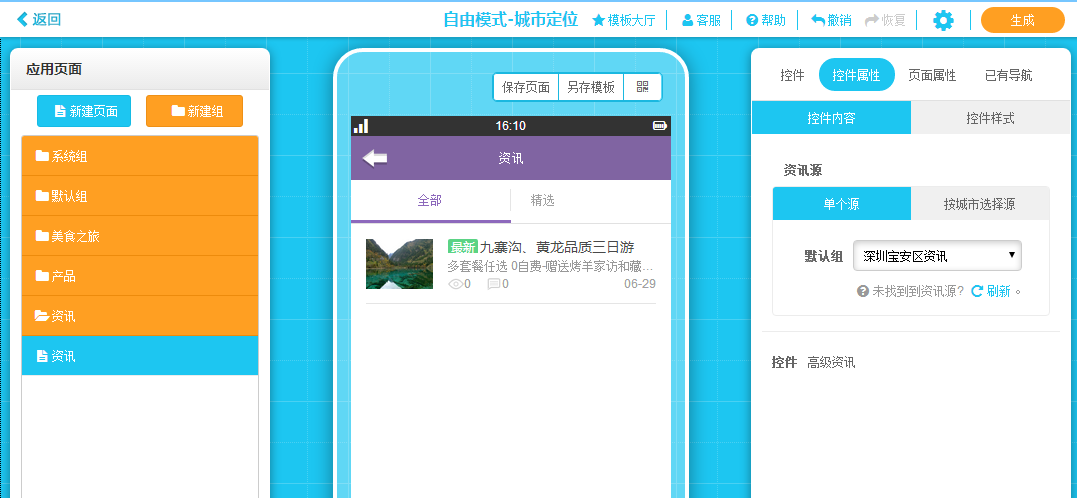
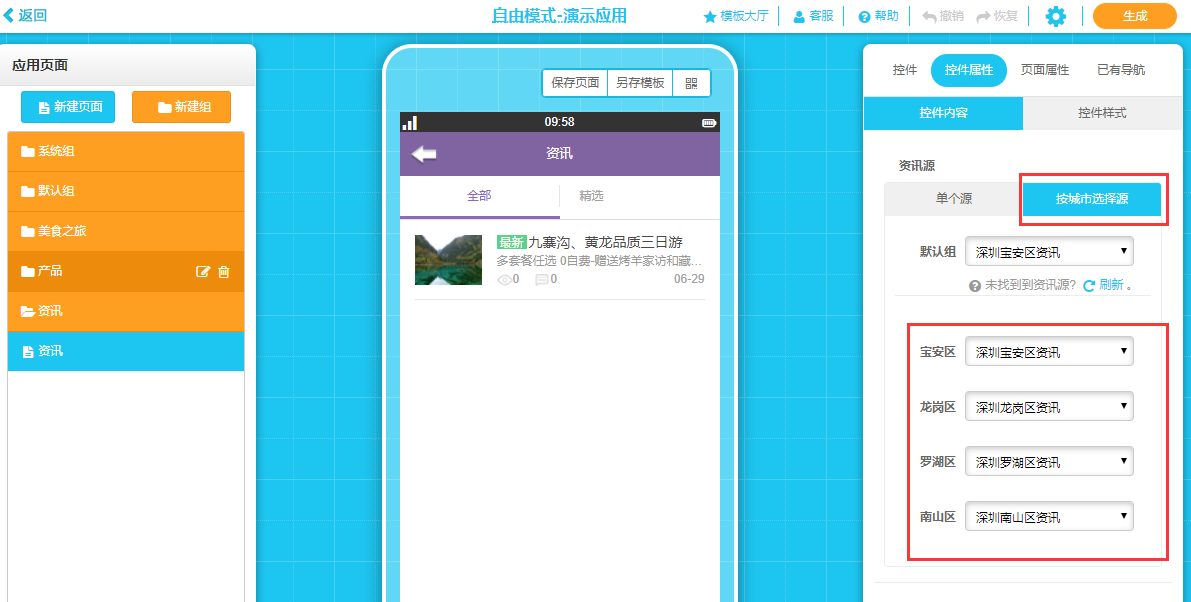
2.啟動頁調整
啟動頁新增“啟動城市定位”功能,打開后,用戶在第一次登陸該應用時,會自動跳轉到城市定位頁面,選擇所需城市后,則會根據在城市定位頁面中該城市鏈接的頁面進行跳轉,這時啟動頁右側最下方的“鏈接至”會自動失效。用戶在已經選擇城市后,第二次打開應用會直接跳轉到該城市的首頁中去。如果需要切換城市,則需要在該城市首頁中添加城市定位控件或者歷史導航左側設置城市定位功能,點擊後進入城市定位頁面進行切換。
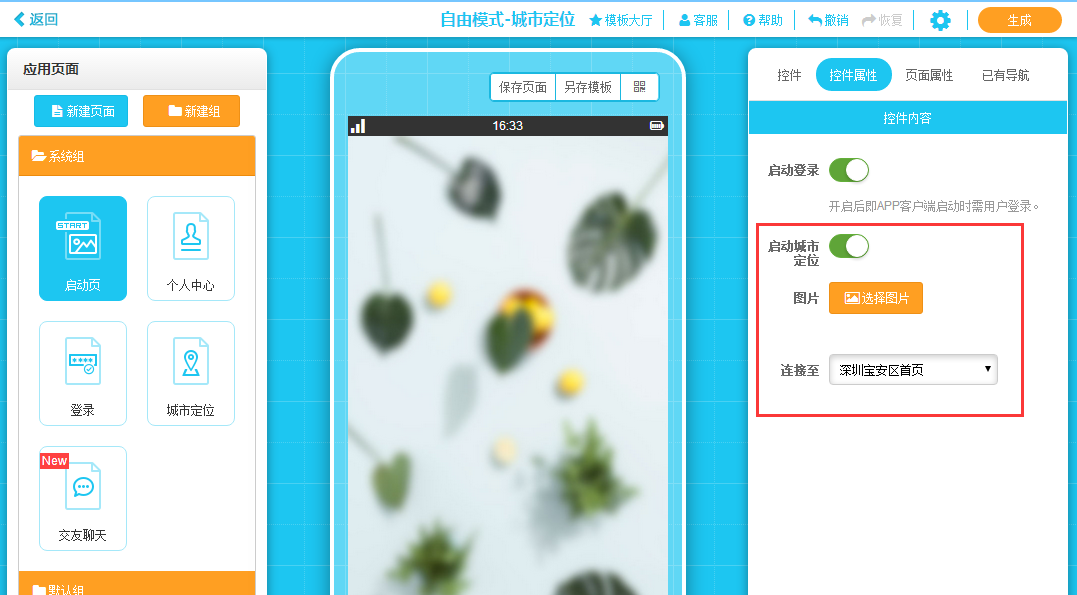
效果展示一覽表: